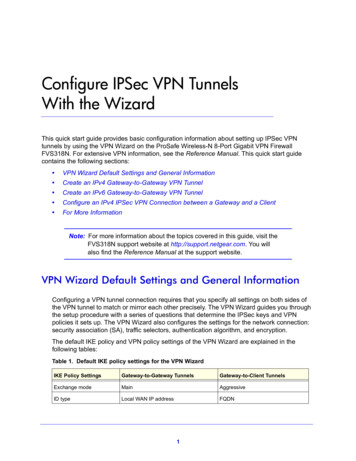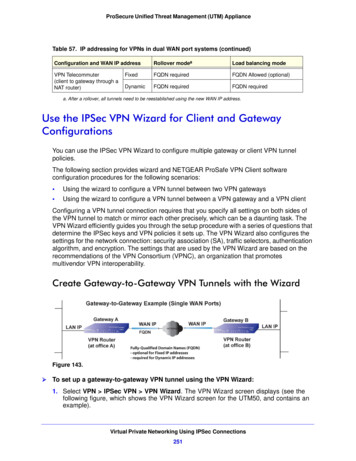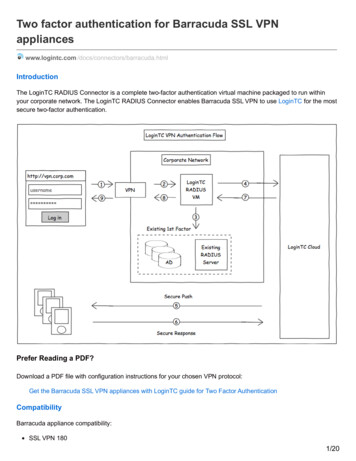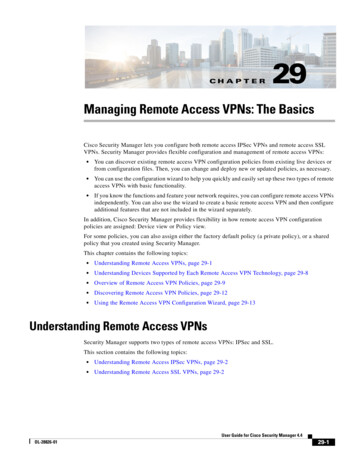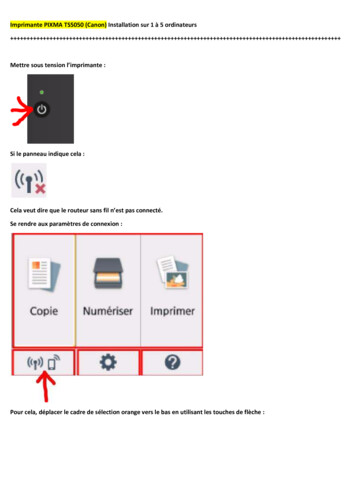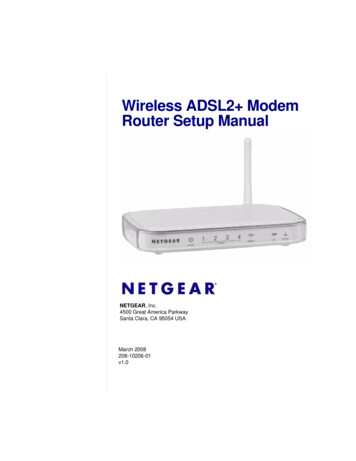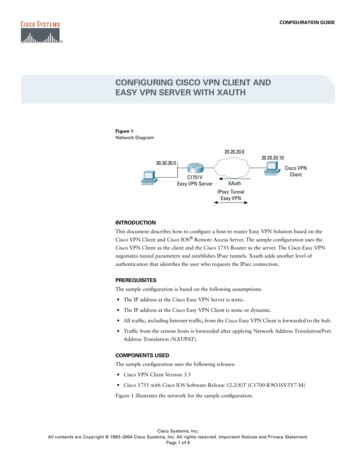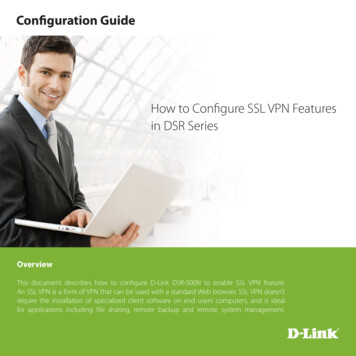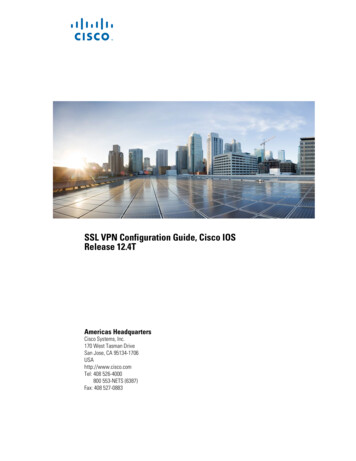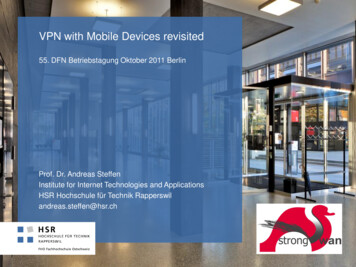Transcription
Routeur VPN ADSL2 Wireless-N Cisco RV132W etrouteur VPN VDSL2 Wireless-AC RV134W
Cisco et le logo Cisco sont des marques commerciales ou des marques commerciales déposées de Cisco Systems Inc. et/ou de ses filiales aux États-Unis etdans d'autres pays. Pour consulter la liste des marques commerciales Cisco, rendez-vous sur : www.cisco.com/go/trademarks. Les autres marquescommerciales mentionnées sont la propriété de leurs détenteurs respectifs. L'utilisation du terme « partenaire » n'implique pas une relation de partenariat entreCisco et une autre entreprise. (1110R) 2015 Cisco Systems, Inc. Tous droits réservés.
SommaireChapitre 1 : Prise en mainRun Setup WizardChapitre 2 : État et statistiques568Tableau de bord8System Summary9Active TCP/IP Services10Wireless Statistics10PPTP Server10IPSec Connection Status11View Logs11Périphériques connectés12Port Statistics13Mobile Network14Chapitre 3 : Mise en réseauConfiguration WAN1515Configuration des connexions WAN15Configuration d'un réseau mobile50Configuration du basculement et de la récupération53Configuration LAN54Configuration des connexions LAN55Configuration d'une appartenance VLAN57Configuration du DHCP statique58Affichage des baux de clients DHCP59Configuration d'un hôte DMZ60Gestion des ports60Guide d'administration du routeur VPN ADSL2 Wireless-N RV132W et VDSL2 Wireless-AC RV134W Cisco
SommaireConfiguration du routage62Configuration du routage de base62Configuration de Dynamic Routing Information Protocol (RIP)62Affichage de la table de routage64Configuration du DNS dynamique64Configuration du mode IP65Configuration d'IPv666Configuration des connexions LAN IPv666Configurer le routage IPv6 statique68Configuration du routage (RIPng)69Configuration de l'annonce du routeur70Configurer les préfixes d'annonces72Chapitre 4 : Réseaux sans fil73Sécurité sans fil73Basic Wireless Settings75Configuration des paramètres sans fil avancés83Configuration de WPS86Chapitre 5 : Pare-feu88Paramètres de base du pare-feu89Configuration de la gestion des horaires93Configuration de la gestion des services93Configuration des règles d'accès94Configuration de la stratégie d'accès à Internet98Configuration NAT un-à-un100Configuration de la redirection de port individuel.101Configuration de la redirection de plages de ports101Guide d'administration du routeur VPN ADSL2 Wireless-N RV132W et VDSL2 Wireless-AC RV134W Cisco
SommaireConfiguration du déclenchement de plage de ports102Configuration de la protection contre les attaques103Configuration des paramètres de session104Chapitre 6 : VPN106VPN site-à-site106Configuration VPN de base106Configuration des paramètres VPN avancés107Gestion des certificats116Configuration du protocole PPTP118Configuration de l'intercommunication VPN119Chapitre 7 : Qualité de service (QoS)Gestion de la bande passante120120Configuration de la bande passante120Configuration de la stratégie de liaison QoS121Configuration des paramètres de port QoS123Configuration des paramètres CoS124Configuration des paramètres DSCP124Chapitre 8 : Administration125Complexité des mots de passe125Configuration des comptes d'utilisateurs126Configuration des comptes d'utilisateurs126Configuration du délai d'expiration de session128Texte de la bannière de connexion129Configuration des paramètres TR-069129Diagnostics131Guide d'administration du routeur VPN ADSL2 Wireless-N RV132W et VDSL2 Wireless-AC RV134W Cisco
SommaireOutils réseau131Mise en miroir des ports132Paramètres de la clé de support distante133Configuration de la journalisation133Configuration des paramètres de journal133Configuration des paramètres d'e-mail135Configuration de Discovery Bonjour137Configuration des propriétés LLDP138Configuration des paramètres d'heure138Téléchargement et sauvegarde du fichier de configuration139Mise à niveau du microprogramme142Étapes de récupération du microprogrammeRedémarrageRestauration des paramètres d'usineGuide d'administration du routeur VPN ADSL2 Wireless-N RV132W et VDSL2 Wireless-AC RV134W Cisco143144144
1Prise en mainMerci d'avoir choisi le routeur ADSL2 Wireless-N Cisco RV132W ou les routeursVDSL2 Wireless-AC Cisco RV134W. Ce guide décrit la procédure à suivre pourinstaller et gérer votre routeur Cisco RV132W/RV134W. La page Getting Startedaffiche les configurations les plus courantes sur votre appareil. Cliquez sur lesliens de la page Web pour accéder à la page de configuration appropriée.Cette page s'affiche chaque fois que vous démarrez le gestionnaire depériphérique. Pour modifier ce comportement, cochez la case Don’t show onstart up.Paramètres d'origineChange DefaultAdministrator PasswordAffiche la page User Account, dans laquelle vouspouvez modifier le mot de passe administrateur etconfigurer un compte invité. Reportez-vous à lasection Configuration des comptes d'utilisateurs.Launch Setup WizardLance l'Assistant de configuration du routeur.Suivez les instructions affichées à l'écran.Configure WAN SettingsOuvre la page Internet Setup, dans laquelle vouspouvez modifier les paramètres WAN. Reportezvous à la section Configuration des connexionsWAN.Configure LAN SettingsOuvre la page LAN Configuration, dans laquellevous pouvez modifier les paramètres du réseauLAN. Par exemple, l'adresse IP de gestion.Reportez-vous à la section Configuration desconnexions LAN.Configure WirelessSettingsOuvre la page Basic Settings qui permet de gérerles paramètres sans fil. Reportez-vous à la sectionBasic Wireless SettingsGuide d'administration du routeur VPN ADSL2 Wireless-N RV132W et VDSL2 Wireless-AC RV134W Cisco5
1Prise en mainRun Setup WizardAccès rapideUpgrade RouterFirmwareOuvre la page Firmware Upgrade qui permet demettre à jour le microprogramme de l'appareil.Reportez-vous à la section Mise à niveau dumicroprogramme.Add VPN ClientsOuvre la page PPTP Server, dans laquelle vouspouvez configurer et gérer des tunnels VPN.Reportez-vous à la section Configuration duprotocole PPTP.(Pour le modèle RV134Wuniquement)Configure RemoteManagement AccessOuvre la page Basic Settings, dans laquelle vouspouvez activer les fonctionnalités de base del'appareil. Reportez-vous à la section Paramètresde base du pare-feu.État de l'appareilSystem SummaryAffiche la page System Summary qui indique l'étatde la configuration IPv4 et IPv6, ainsi que l'état de laconnexion sans fil et du pare-feu sur l'appareil.Reportez-vous à la section System Summary.Wireless StatusAffiche la page Wireless Statistics qui indiquel'état de la radio. Reportez-vous à la sectionWireless Statistics.VPN StatusAffiche la page IPsec VPN Server qui indique leVPN géré par cet appareil. Reportez-vous à lasection PPTP Server.(Pour le modèle RV134Wuniquement)Run Setup WizardSur la page Run Setup Wizard, vous pouvez suivre les instructions qui vousguident à travers le processus de configuration de l'appareil.Pour ouvrir cette page, sélectionnez Run Setup Wizard dans l'arborescence denavigation.Suivez les instructions à l'écran pour poursuivre l'opération. Reportez-vous auxinformations fournies par votre FAI pour spécifier les paramètres requis par votreconnexion Internet.Guide d'administration du routeur VPN ADSL2 Wireless-N RV132W et VDSL2 Wireless-AC RV134W Cisco6
1Prise en mainRun Setup WizardConnexion au réseau sans filPour connecter un périphérique client (tel qu'un ordinateur) à votre réseau sans fil,vous devez configurer la connexion sans fil sur le périphérique client avec lesinformations de sécurité sans fil que vous avez configurées pour le routeur à l'aidede l'Assistant de configuration.Les étapes suivantes sont indiquées à titre d'exemple ; vous pouvez choisir uneautre configuration pour votre appareil. Pour obtenir des instructions spécifiques,consultez la documentation de votre périphérique client.ÉTAPE 1 Ouvrez la fenêtre ou le programme de paramétrage de la connexion sans fil devotre appareil.Votre ordinateur peut comporter un logiciel spécial pour gérer les connexionssans fil. Vous pouvez également afficher les connexions sans fil dans la fenêtreNetwork Connections ou Network and Internet du Panneau de configuration(l'emplacement varie selon le système d'exploitation).ÉTAPE 2 Saisissez le nom de réseau (SSID) que vous avez choisi pour votre réseau dansl'Assistant de configuration.ÉTAPE 3 Choisissez le type de cryptage et saisissez la clé de sécurité que vous avezspécifiée dans l'Assistant de configuration.Si vous n'avez pas activé la sécurité (déconseillé), ne renseignez pas les champsde cryptage sans fil configurés avec le type de sécurité et le mot de passe.ÉTAPE 4 Vérifiez votre connexion sans fil et enregistrez vos paramètres.Guide d'administration du routeur VPN ADSL2 Wireless-N RV132W et VDSL2 Wireless-AC RV134W Cisco7
2État et statistiquesTableau de bordLe tableau de bord fournit une vue instantanée des paramètres de configurationsur votre appareil. La page Dashboard affiche des informations sur la version dumicroprogramme, le numéro de série, l'utilisation du processeur et de la mémoire,les paramètres de journalisation des erreurs, le LAN, le WAN, la connexion sans fil,le VPN IPsec site-à-site et les paramètres de serveur VPN PPTP de votre appareil.Pour accéder au tableau de bord, sélectionnez Status and Statistics Dashboard. Pour modifier les informations affichées, cliquez sur le lien détailléafin d'accéder à la page de configuration pour cette section. Pour de plus amplesinformations sur la gestion des paramètres affichés sur la page Dashboard,reportez-vous aux sections suivantes : Configuration des paramètres de journal VPN site-à-site Configuration des connexions WAN Configuration des connexions LANDans la liste déroulante Refresh Rate, choisissez la fréquence à laquelle lesdernières statistiques et valeurs de paramètre seront actualisées sur le tableau debord.La page Dashboard présente également une vue interactive du panneau arrièrede votre appareil lorsque vous cliquez sur Show Panel View. Survolez chaqueport dont vous souhaitez consulter les informations de connexion avec la souris.Guide d'administration du routeur VPN ADSL2 Wireless-N RV132W et VDSL2 Wireless-AC RV134W Cisco8
2État et statistiquesSystem SummarySystem SummarySélectionnez Status and Statistics System Summary pour afficher laconfiguration Internet, le LAN, la connexion sans fil, le pare-feu et le serveur PPTP(pour RV134W).La page System Summary affiche des informations dans les sections suivantes :WAN ConfigurationAffiche les paramètres détaillés de vos réseaux WAN configurés sur la pageNetworking WAN WAN Configuration Internet Setup. Pour plusd'informations, reportez-vous à la section Configuration des connexions WAN.LAN ConfigurationAffiche les paramètres détaillés de vos réseaux LAN configurés sur la pageNetworking LAN LAN Configuration. Pour plus d'informations, reportez-vous àla section Configuration des connexions LAN.Wireless SummaryAffiche le nom public et les paramètres de vos réseaux sans fil configurés sur lapage Wireless Basic Settings. Pour plus d'informations, reportez-vous à lasection Basic Wireless Settings.Firewall Setting StatusAffiche les paramètres de DoS (Déni de service), de requête WAN et de gestion àdistance configurés sur la page Firewall Basic Settings Basic Settings. Pourplus d'informations, reportez-vous à la section Paramètres de base du pare-feu.PPTP Server StatusAffiche les connexions VPN PPTP disponibles, ainsi que les utilisateurs connectéspour chaque type de VPN. Pour plus d'informations sur la configuration desconnexions de serveur VPN et des comptes d'utilisateurs, reportez-vous à lasection Configuration du protocole PPTP.Guide d'administration du routeur VPN ADSL2 Wireless-N RV132W et VDSL2 Wireless-AC RV134W Cisco9
2État et statistiquesActive TCP/IP ServicesActive TCP/IP ServicesSélectionnez Status and Statistics Active TCP/IP Services pour afficher lesconnexions TCP/IP IPv4 et IPv6 qui sont actives sur votre appareil. La sectionActive Service List pour IPv4 et IPv6 affiche les protocoles et les services actifssur l'appareil.Wireless StatisticsSélectionnez Status and Statistics Wireless Statistics pour afficher lesdonnées statistiques sans fil de la radio du périphérique. Dans le champ RefreshRate, sélectionnez la fréquence à laquelle vous souhaitez que les dernièresstatistiques soient affichées.Pour afficher les octets en kilo-octets (Ko) et les données numériques sous formede valeurs arrondies, cochez la case Show Simplified Statistic Data check boxet cliquez sur Save. Par défaut, les données d'octets sont affichées en octets et lesautres données numériques sont exprimées sous forme développée.Pour réinitialiser les compteurs de statistiques sans fil, cliquez sur Clear Count.Les compteurs sont réinitialisés au redémarrage de l'appareil.PPTP ServerSélectionnez Status and Statistics PPTP Server pour afficher la liste de vosconnexions VPN PPTP, la durée de la connexion et les actions que vous pouvezeffectuer sur cette connexion. Pour plus d'informations sur la configuration desconnexions VPN PPTP, reportez-vous à la section Configuration du protocolePPTP.Guide d'administration du routeur VPN ADSL2 Wireless-N RV132W et VDSL2 Wireless-AC RV134W Cisco10
2État et statistiquesIPSec Connection StatusIPSec Connection StatusIPsec VPN Connection StatusÉTAPE 1 Sélectionnez Status and Statistics IPsec Connection Status.ÉTAPE 2 Sélectionnez Refresh Rate dans la liste déroulante pour afficher les dernièresconnexions IPSec et la durée de la connexion.ÉTAPE 3 Sélectionnez l'option Show Simplified Statistic Data pour afficher les donnéesstatistiques simplifiées.ÉTAPE 4 Cliquez sur Save.View LogsLa page View Logs n'est visible que si l'utilisateur active le journal dansAdministrator Logging Log Setting. Après avoir activé cette option pourconsulter les journaux, sélectionnez Status and Statistics View Logs. Cliquezsur Refresh Rate pour afficher les dernières entrées de journal.Pour filtrer les journaux ou spécifier la gravité des journaux à afficher, dans la tableSystem Log, cochez les cases en regard du type de journal, puis cliquez sur Go.Notez que tous les types de journaux au-delà d'un type sélectionné sontautomatiquement inclus et qu'il n'est pas possible de les désélectionner. Parexemple, si vous cochez la case Error, vous incluez automatiquement les journauxd'urgence, d'alerte et critiques, en plus des journaux d'erreurs.Les niveaux de gravité des événements sont répertoriés du niveau le plus élevé auplus faible, comme suit : Emergency : messages concernant des événements, comme unedéfaillance système. Alert : message relatifs à des conditions qui nécessitent une actioncorrective immédiate. Critical : messages affichés lorsque le système est dans un état critique. Error : messages relatifs à des conditions nécessitant une action corrective,sans toutefois être critiques. Warning : avertissements système.Guide d'administration du routeur VPN ADSL2 Wireless-N RV132W et VDSL2 Wireless-AC RV134W Cisco11
2État et statistiquesPériphériques connectés Notification : messages relatifs à des conditions normales, mais pouvantavoir des conséquences, nécessitant éventuellement une attentionparticulière. Information : messages sur les informations du périphérique. Debugging : informations détaillées sur un événement.Pour actualiser toutes les entrées de la fenêtre de journaux, cliquez sur RefreshLogs.Pour supprimer toutes les entrées de la fenêtre des journaux, cliquez sur ClearLogs.Pour enregistrer tous les messages de journal du périphérique sur le disque durlocal, cliquez sur Save Logs.Pour spécifier le nombre d'entrées à afficher par page, sélectionnez un nombredans la liste déroulante.Pour parcourir les pages des journaux, utilisez les boutons de navigation.Périphériques connectésLa page Connected Devices contient des informations sur les périphériquesclient actifs connectés à votre routeur. Pour afficher les appareils connectés,sélectionnez Status and Statistics Connected Devices.Pour spécifier les types d'interfaces à afficher, sélectionnez une valeur dans laliste déroulante Filter: Interface Type matches : All : tous les périphériques connectés au routeur. Wireless : tous les périphériques connectés à l'interface sans fil. Wired : tous les périphériques connectés via les ports Ethernet sur lerouteur.La Table IPv4 ARP affiche des informations émanant d'autres routeurs qui ontrépondu à la demande ARP (Address Resolution Protocol, protocole de résolutiond'adresse) de l'appareil. Si un appareil ne répond pas à la demande, il estsupprimé de la liste.La table IPv6 NDP affiche tous les appareils NDP (Neighbor Discover Protocol)IPv6 connectés à la liaison locale de l'appareil.Guide d'administration du routeur VPN ADSL2 Wireless-N RV132W et VDSL2 Wireless-AC RV134W Cisco12
2État et statistiquesPort StatisticsPort StatisticsLa page Port Statistics affiche l'activité détaillée des ports.Pour afficher les statistiques de port, sélectionnez Status and Statistics PortStatistics.Pour actualiser la page à intervalles réguliers, sélectionnez une fréquenced'actualisation dans la liste déroulante Refresh Rate.Pour afficher les octets en kilo-octets (Ko) et les données numériques sous formede valeurs arrondies, cochez la case Show Simplified Statistic Data et cliquezsur Save. Par défaut, les données d'octets sont affichées en octets et les autresdonnées numériques sont exprimées sous forme développée.Pour réinitialiser les compteurs de statistiques des ports, cliquez sur Clear Count.La page Port Statistics affiche les informations suivantes :InterfaceNom de l'interface réseau.PacketNombre de paquets reçus/envoyés.ByteNombre d'octets reçus/envoyés.ErrorNombre d'erreurs de paquets reçus/envoyés.DroppedNombre de paquets reçus/envoyés abandonnés.MulticastNombre de paquets en multidiffusion envoyés sur cetteradio.CollisionsNombre de collisions de signal survenues sur ce port. Unecollision survient lorsque le port essaie d'envoyer desdonnées en même temps qu'un port sur un autre routeurou ordinateur connecté à ce port.Guide d'administration du routeur VPN ADSL2 Wireless-N RV132W et VDSL2 Wireless-AC RV134W Cisco13
2État et statistiquesMobile NetworkMobile NetworkStatistiques relatives au réseau mobile 3G/4G et à l'appareil de communication(dongle) configuré sur l'appareil.Pour voir l'état du réseau mobile, sélectionnez Status and Statistics MobileNetwork. Les informations suivantes sont indiquées : Connection : appareil connecté au réseau invité. Internet IP Address : adresse IP affectée au périphérique USB. Subnet Mask : masque de sous-réseau du périphérique USB. Default Gateway : adresse IP de la passerelle par défaut. Connection Up Time : durée de fonctionnement de la liaison. Current Session Usage : volume des données reçues (Rx) et transmises(Tx) sur la liaison mobile. Monthly Usage : données mensuelles téléchargées et utilisation de labande passante. Manufacturer : nom du fabricant de la carte. Card Model : numéro du modèle de la carte. Card Firmware : version du microprogramme de la carte. SIM Status : état du module SIM. IMS : identification unique associée aux utilisateurs de téléphone mobiledes réseaux GSM, UMTS ou LTE. Carrier : porteuse du réseau mobile. Service Type : type de service auquel vous accédez. Signal Strength : intensité du signal du réseau mobile sans fil. Card Status : état de la carte de données.Guide d'administration du routeur VPN ADSL2 Wireless-N RV132W et VDSL2 Wireless-AC RV134W Cisco14
3Mise en réseauConfiguration WANConfiguration des connexions WANLa configuration des propriétés WAN d'un réseau IPv4 dépend du type deconnexion Internet utilisé.Pour configurer les Global Settings, procédez comme suit :ÉTAPE 1 Sélectionnez Networking WAN WAN Configuration.ÉTAPE 2 Dans Global Settings Connect Mode, sélectionnez l'une des options suivantes : Auto (DSL- Ethernet) : l'appareil vérifie si la liaison DSL est active. Si elle estactive, l'appareil l'utilise comme interface WAN. Si elle est inactive, l'appareilvérifie si la liaison Ethernet est active, auquel cas il l'utilise comme interfaceWAN. DSL : l'appareil utilise la liaison DSL comme interface WAN. Ethernet : l'appareil utilise la liaison Ethernet comme interface WAN.ÉTAPE 3 Cliquez sur Edit (RV132W) ou sur Add Row (RV134W) et configurez lesparamètres du réseau WAN xDSL ou du réseau WAN Ethernet.Guide d'administration du routeur VPN ADSL2 Wireless-N RV132W et VDSL2 Wireless-AC RV134W Cisco15
3Mise en réseauConfiguration des paramètres LANConfiguration du réseau WAN xDSLLorsque le type de connexion Internet est en mode ponté uniquement :Dans la section DSL Settings du mode de transfert ATM, saisissez lesinformations suivantes :Mode de transfertATMMultiplexingDéfinit la manière dont différents protocoles sont gérésdans un circuit virtuel DSL. Vous pouvez choisir entre uneencapsulation LLC (Logical Link Control) et lemultiplexage VC (Virtual Channel).QoS TypeSélectionnez la qualité de service (QoS) DSL : UnspecifiedBit Rate (UBR), Constant Bit Rate (CBR), Variable Bit Rate real time (VBR-rt), Variable Bit Rate - non-real time (VBRnrt). CBR offre la meilleure garantie de faible latence : UBRn'en fournit aucune, mais est généralement utilisé pour laplupart des services de données haut débit.Pcr Rate : lorsque la qualité de service est définie surCBR, VBR-rt ou VBR-nrt, saisissez le débit de cellulescrête (PCR) en cellules par seconde.Scr Rate : lorsque la qualité de service est définie surVBR-rt ou VBR-nrt, saisissez le taux de cellules retenu(SCR) en cellules par seconde.Auto DetectCochez la case Enable pour activer la détectionautomatique des valeurs VPI et VCI qui identifient votreligne sur le réseau ATM, ou la case Disable pour ladésactiver.Virtual CircuitLes valeurs Virtual Path Identifier (VPI) et VirtualChannel Identifier (VCI) sont utilisées pour identifiervotre ligne sur le réseau ATM de votre FAI.SRA (SeamlessRate Adaptation)Cochez la case Enable ou la case Disable pour activer oudésactiver le SRA, un protocole qui, en découplant lamodulation et la couche de synchronisation, peut modifierles paramètres de vitesse de transmission des données(appliqués par la couche de modulation).DSL ModulationSélectionnez la modulation DSL dans la liste déroulante. Lamodulation DSL par défaut est Multimode (recommandé).Guide d'administration du routeur VPN ADSL2 Wireless-N RV132W et VDSL2 Wireless-AC RV134W Cisco16
3Mise en réseauConfiguration des paramètres LANDans la section DSL Settings du mode de transfert PTM (RV134W), saisissez lesinformations suivantes :Mode de transfertPTMSRA (Seamless RateAdaptation)Cochez la case Enable ou la case Disable pour activerou désactiver le SRA, un protocole qui, en découplantla modulation et la couche de synchronisation, peutmodifier les paramètres de vitesse de transmissiondes données (appliqués par la couche de modulation).DSL ModulationSélectionnez la modulation DSL dans la listedéroulante. La modulation DSL par défaut estMultimode (recommandé).Dans la section Bridged Settings des modes de transfert ATM et PTM (RV134W),saisissez les informations suivantes :Ethernet LAN PortsSélectionnez les ports LAN Ethernet (LAN1, LAN2,LAN3 ou LAN4 - [RV134W uniquement]).2.4G Wireless PortsSélectionnez SSID1 (valeur par défaut).5G Wireless Ports(RV134Wuniquement)Sélectionnez SSID1 (valeur par défaut).Dans la section Other Settings des modes de transfert ATM et PTM (RV134W),saisissez les informations suivantes :VLAN et VLAN IDSi cette option est activée, tout le trafic sortant par lebiais de cette interface est balisé avec l'ID VLANconfiguré.MTU (MaximumTransmission Unit)MTU est une configuration avancée qui vous permetde déterminer la taille de données maximale autoriséesur votre connexion. Sélectionnez Auto (valeur pardéfaut) ou Manual pour configurer les paramètresmanuellement.SizeSaisissez la taille en octets (Plage : 576 - 1 500, valeurpar défaut : 1 500).Guide d'administration du routeur VPN ADSL2 Wireless-N RV132W et VDSL2 Wireless-AC RV134W Cisco17
3Mise en réseauConfiguration des paramètres LANLorsque le type de connexion Internet est RFC2684 ponté (mode DHCPou statique)Dans la section DSL Settings du mode de transfert ATM, saisissez lesinformations suivantes :Mode de transfertATMMultiplexingDéfinit la manière dont différents protocoles sont gérésdans un circuit virtuel DSL. Vous pouvez choisir entre uneencapsulation LLC (Logical Link Control) et lemultiplexage VC (Virtual Channel).QoS TypeSélectionnez la qualité de service (QoS) DSL :Unspecified Bit Rate (UBR), Constant Bit Rate (CBR),Variable Bit Rate - real time (VBR-rt), Variable Bit Rate non-real time (VBR-nrt). CBR offre la meilleure garantiede faible latence : UBR n'en fournit aucune, mais estgénéralement utilisé pour la plupart des services dedonnées haut débit.Pcr Rate : lorsque la qualité de service est définie surCBR, VBR-rt ou VBR-nrt, saisissez le débit de cellulescrête (PCR) en cellules par seconde.Scr Rate : lorsque la qualité de service est définie surVBR-rt ou VBR-nrt, saisissez le taux de cellules retenu(SCR) en cellules par seconde.Auto DetectCochez la case Enable pour activer la détectionautomatique des valeurs VPI et VCI qui identifient votreligne sur le réseau ATM, ou la case Disable pour ladésactiver.Virtual CircuitLes valeurs Virtual Path Identifier (VPI) et VirtualChannel Identifier (VCI) sont utilisées pour identifiervotre ligne sur le réseau ATM de votre FAI.SRA (SeamlessRate Adaptation)Cochez la case Enable ou la case Disable pour activerou désactiver le SRA, un protocole qui, en découplant lamodulation et la couche de synchronisation, peutmodifier les paramètres de vitesse de transmission desdonnées (appliqués par la couche de modulation).DSL ModulationSélectionnez la modulation DSL dans la liste déroulante. Lamodulation DSL par défaut est Multimode (recommandé).Guide d'administration du routeur VPN ADSL2 Wireless-N RV132W et VDSL2 Wireless-AC RV134W Cisco18
3Mise en réseauConfiguration des paramètres LANDans la section DSL Settings du mode de transfert PTM (RV134W), saisissez lesinformations suivantes :Mode de transfertPTMSRA (Seamless Rate Adaptation)Cochez la case Enable ou la caseDisable pour activer ou désactiver leSRA, un protocole qui, en découplantla modulation et la couche desynchronisation, peut modifier lesparamètres de vitesse de transmissiondes données (appliqués par la couchede modulation).DSL ModulationSélectionnez la modulation DSL dans laliste déroulante. La modulation DSL pardéfaut est Multimode (recommandé).Dans la section IPoE Settings des modes de transfert ATM et PTM (RV134W),saisissez les informations suivantes :Auto Get IP (DHCP)Cochez la case Enable ou la case Disable pour activerou désactiver le paramètre Auto get IP (DHCP), uneméthode d'affectation automatique des adresses IP. S'ilest désactivé, configurez manuellement l'adresse IP.DNS Server SourceSélectionnez Get Dynamically from ISP ou UseThese DNS Servers pour configurer les paramètresmanuellement.Static DNS 1 et 2Saisissez l'adresse IP du serveur DNS statiqueprincipal et/ou secondaire dans les champs(conseil 1.2.3.4).Guide d'administration du routeur VPN ADSL2 Wireless-N RV132W et VDSL2 Wireless-AC RV134W Cisco19
3Mise en réseauConfiguration des paramètres LANDans la section IPv6 Settings des modes de transfert ATM et PTM (RV134W),saisissez les informations suivantes :Pour IPv6ModeIPv6Address ModeSélectionnez Dynamic ou Static.Si vous sélectionnez Dynamic et que le message RA(Annonce de routeur) reçu par le périphérique contientune balise M « 0 », le périphérique utilise SLAAC(Stateless Address Auto-configuration) pour obtenirles adresses IPv6 ; si la balise M est « 1 », il utiliseDHCPv6 pour obtenir l'adresse IPv6.Si vous sélectionnez Static, saisissez les informationssuivantes :Prefix Delegation IPv6 Address IPv6 Prefix Length Default IPv6 Gateway IPv6 DNS1 et DNS2Pour affecter un préfixe d'adresse réseau (du FAI) auréseau LAN, activez l'option Prefix Delegation.Pour 6rdMode6rd6rd TunnelingSélectionnez Auto ou Manual. Si vous sélectionnezManual, saisissez les informations suivantes : IPv6 Prefix IPv6 Prefix Length Border Relay IPv4 Mask LengthGuide d'administration du routeur VPN ADSL2 Wireless-N RV132W et VDSL2 Wireless-AC RV134W Cisco20
3Mise en réseauConfiguration des paramètres LANDans la section Other Settings des modes de transfert ATM et PTM (RV134W),saisissez les informations suivantes :NAT (NetworkAddress Translation)Si cette option est activée, tout le trafic sortant par lebiais de cette interface est traduit en adresses réseau(NAT). Si elle est désactivée, tout le trafic sortant par lebiais de cette interface est acheminé.VLAN et VLAN IDSi cette option est activée, tout le trafic sortant par lebiais de cette interface est balisé avec l'ID VLANconfiguré.802.1p Priority (Pourle mode de transfertATM uniquement)Saisissez une plage entre 0 et 7. Tout le trafic sortantde cette interface est balisé avec la priorité 802.1pconfigurée. S'il entre en conflit avec le paramètre QoS,celui-ci est prioritaire.MTU (MaximumTransmission Unit)MTU est une configuration avancée qui vous permetde déterminer la taille de données maximale autoriséesur votre connexion. Sélectionnez Auto (valeur pardéfaut) ou Manual pour configurer les paramètresmanuellement.SizeSaisissez la taille en octets (Plage : 576 - 1 500, valeurpar défaut : 1 500).MAC Address CloneIl peut arriver que vous deviez définir l'adresse MAC duport WAN du périphérique afin qu'il ait la mêmeadresse que votre ordinateur ou une autre adresseMAC. C'est ce que l'on appelle cloner l'adresse MAC.Par exemple, certains FAI enregistrent l'adresse MACde votre ordinateur lors de l'installation initiale duservice. Si vous installez ensuite un routeur derrière lemodem câble ou DSL, l'adresse MAC du port WAN dupériphérique n'est pas reconnue par le FAI.Pour configurer votre appareil afin qu'il soit reconnupar le FAI, vous pouvez alors cloner l'adresse MAC duport WAN afin qu'elle soit ide
Guide d'administration du routeur VPN ADSL2 Wireless-N RV132W et VDSL2 Wireless-AC RV134W Cisco 8 État et statistiques Tableau de bord Le tableau de bord fournit une vue instantanée des paramètres de configuration sur votre appareil. La page Dashboard affiche des informations sur la version du